In der Profilverwaltung werden alle Profile organisiert, eingestellt und ausgewählt. Dieser Dialog wird direkt über die jeweiligen Befehle aufgerufen, in welchen eine Profilauswahl möglich ist.
Mit dem Button ![]() wird der Dialog der Profilverwaltung angezeigt.
wird der Dialog der Profilverwaltung angezeigt.
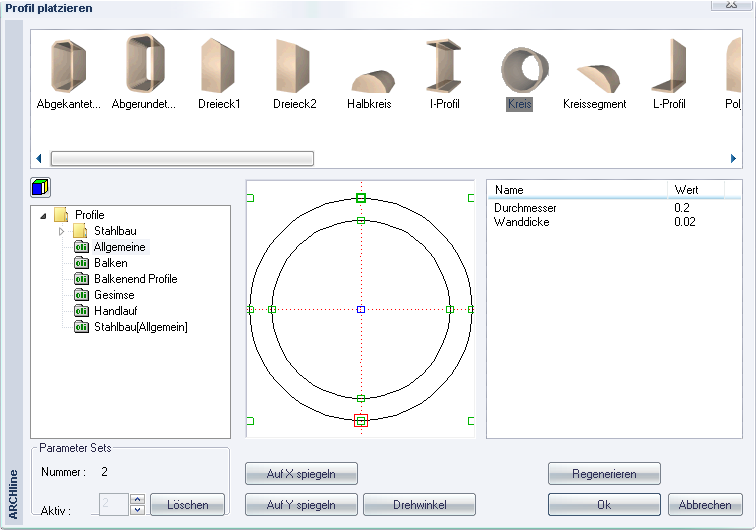
Dieser Dialog gliedert sich ähnlich wie der Objekt, Fenster und Tür Dialog in folgende Teile:
1: Profil Kategorien
|
Die Profil Kategorien beinhalten die einzelnen vorbereiteten Profile. Aus dieser Struktur wird zuerst die Profilgruppe angewählt, aus welcher dann im nächsten Schritt das jeweilige Profil ausgesucht werden kann. Kategorien mit grauen OLI Containern |
2: Profil Liste
|
Aus der Profil Liste werden die einzelnen Profile ausgewählt. Die Darstellung der Profile kann mit dem Button links unten zwischen den Methoden: 3D - Jedes Profil in dieser Liste kann mit der Maustaste ausgewählt werden. |
|
Die Einstellungen ändern sich je nach ausgewähltem Profil. Jedes Profil hat seine eigenen veränderbaren Werte. Die Einheit der Werteingaben richtet sich nach der Einheit des Projekts. Mit dem Die grünen und roten Rechtecke in der Vorschau definieren die Einfügepunkte des jeweiligen Profils. Siehe dazu das Kapitel der Referenzpunkte. |
4: Parameter Sets
|
Mit jeder übernommenen Einstellung mit dem Nummer: gibt die vorhandene Anzahl verschiedener Sets an Aktiv: zeigt an, welches Set gerade aktiviert ist. |
Jegliche nachträgliche Änderung passiert wieder über diesen Dialog oder direkt auf der Zeichenoberfläche mit den Werkzeugen der Knotenbearbeitung und Profiländerung.